Android で最も一般的な 20 の問題とその解決方法のまとめ

Android スマートフォンで発生する一般的な問題と、それらを修正する最も簡単な方法をまとめています。問題の解決策には、Android のエラーや一般的なエラーの解決が含まれています。
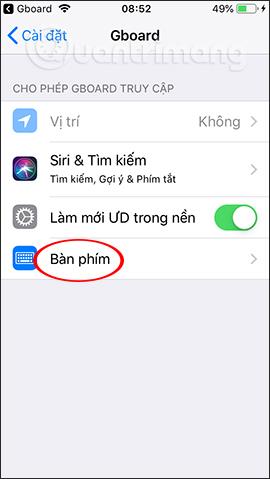
Google のGboard キーボード アプリケーションは、 Android や iOS のデフォルトのキーボードと比較して、キーボード上でより多くのオプションをユーザーに提供します。ユーザーは、Gboard で自撮り写真からステッカーを作成したり、Gboard で Gif 画像を作成したりできます。そして最近、Google はデバイスのメッセージング フレーム内でメッセージ翻訳機能を更新しました。
通常、メッセージを翻訳するには、 Google 翻訳などの翻訳アプリケーションをデバイスにインストールする必要があります。ただし、Gboard はこの翻訳ツールをキーボードに直接統合しているため、メッセージを Google 翻訳アプリケーションにコピーすることなくメッセージを直接翻訳できるため、時間と操作を大幅に節約できます。以下の記事では、Gboard でメッセージを翻訳する方法を説明します。
Gboard でメッセージを翻訳する手順
ステップ1:
以下のリンクから Gboard アプリケーションをダウンロードし、Gboard キーボードをアクティベートして使用します。
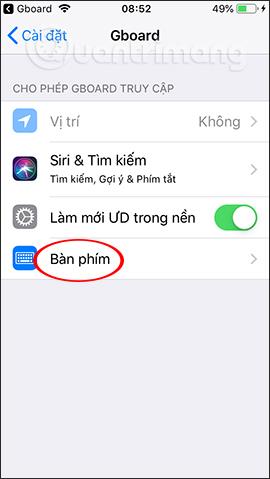
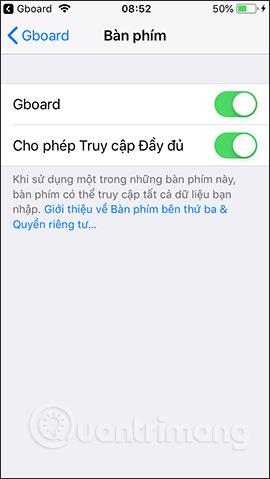
ステップ2:
デバイス上でメッセージを開き、地球アイコンをクリックして [Gboard] を選択します。その直後、キーボードの上にGboardツールフレームが表示されるので、見慣れたGoogle翻訳アイコンをクリックします。
Gboard でこの翻訳機能を初めて使用するときは、次のようなメッセージが表示されます。[OK]をクリックして続行します。
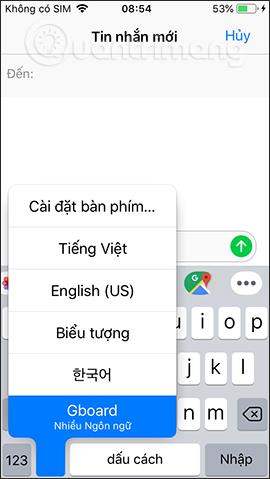
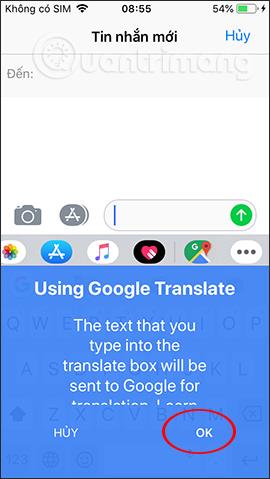
ステップ 3:
デフォルトでは、アプリケーションは入力した言語を自動的に検出し、英語に切り替えます。いつものように元のメッセージをベトナム語で入力し、最後の右隅にある[翻訳] ボタンをクリックします。次に、メッセージの翻訳結果が次のようにインターフェイスに表示されます。
同時に、他のツールのようにコピー&ペーストする必要がなく、そのメッセージの翻訳結果がメッセージ送信フレームに自動的に表示されます。最後にメッセージ送信ボタンを押すだけで完了です。 ABC をクリックしてキーボード インターフェイスに戻り、翻訳されたコンテンツを自分で入力する場合は削除アイコンをクリックして削除します。
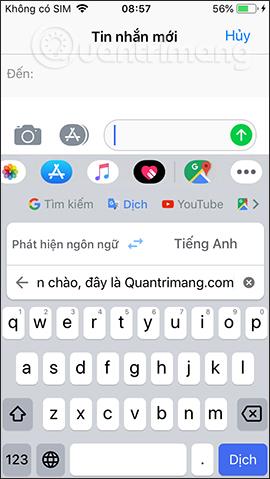
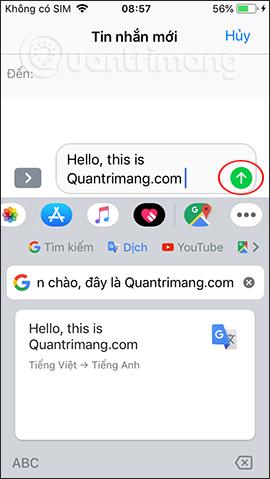
ステップ 3:
ソース言語とターゲット言語を変更する場合は、翻訳フレームの言語選択セクションをクリックします。次に、選択できるさまざまな種類の言語が表示されます。上下にスワイプして、使用する必要がある言語を選択します。
メッセージ翻訳フレームに戻り、内容を入力すると、新しく選択した言語の翻訳結果が表示されます。
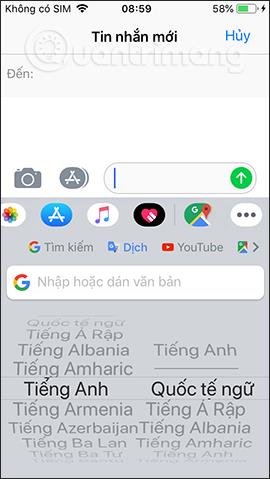
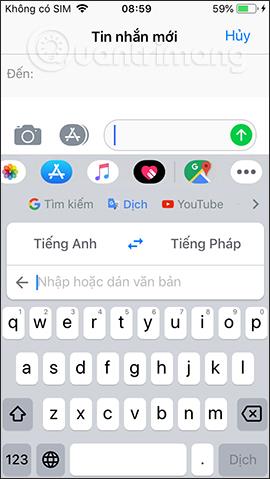
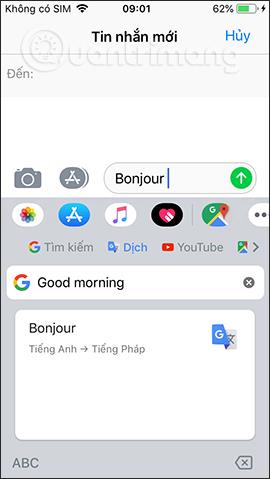
Gboard のメッセージ翻訳機能は、ユーザーにメッセージを送信する際に非常に便利です。 Google 翻訳の信頼できる翻訳ソースに基づいて、必要なターゲット言語を最速で取得できます。翻訳されたメッセージがフレーム内に自動的に入力されるので、通常通り送信ボタンを押すだけで完了です。
成功を祈っています!
Android スマートフォンで発生する一般的な問題と、それらを修正する最も簡単な方法をまとめています。問題の解決策には、Android のエラーや一般的なエラーの解決が含まれています。
Android で読書モードを使用するには、Android に読書モード アプリケーションをインストールして、すべての電話ブラウザでサポートすることができます。
Kinemaster は、完全無料で自分の方法で自由にビデオを編集できる、機能豊富な Android 用ビデオ編集アプリです。
Samsung Galaxy の音声アシスタント機能を簡単にオフにする方法。プライバシーや使い勝手に関する問題を解決します。
MixNote は、画像、音声などの豊富なコンテンツを含むメモを Android 上で作成し、セキュリティ モードを備えています。
Google Play ストアを手動で更新する方法について詳しく解説します。アプリの自動更新が機能しない場合や、古いバージョンの問題を解決するために役立つ情報が満載です。
PicsArt を使用して雲を写真に結合することに加えて、Xiaomi スマートフォンでは、画像編集で雲を結合できる多様なオプションを活用できます。
テスラ中国がリリースした美しいPUBG Mobile向けのスマートフォン壁紙セットを見逃さないでください。
Android で iCloud にアクセスする方法を学び、メールや連絡先、カレンダーを簡単に同期しましょう。
過去数か月間、OnePlusが開発したAndroid UI次期バージョンOxygenOS 11の重要な機能と新機能を解説します。








